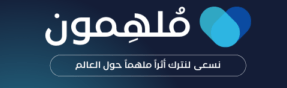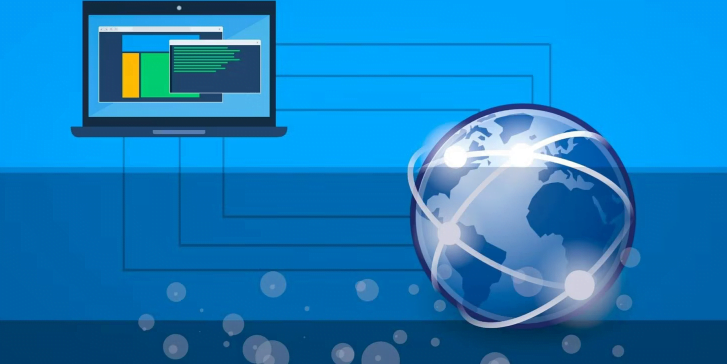مميزات متصفح مايكروسوفت Edge
تمكن مستعرض Edge الجديد كليًا من Microsoft من منح مميزات متصفح مايكروسوفت Edge المزيد من القوة بين المتصفحات الأخرى المستندة إلى Chromium. فإذا كان تحديث متصفحات Chrome أو Firefox هو أول شيء تقوم به على جهازك الكمبيوتر الجديد، فهنا سنتكلم عن بعض الأسباب التي ستجعلك تزداد رغبة في استخدام Microsoft Edge.
مميزات متصفح مايكروسوفت Edge
هذا التحديث الخارق الذي قامت به شركة مايكروسوفت قد الكثير من المميزات للمتصفح حتى بات في الصدارة بين المتصفحات الأخرى وهي :
1. بحث الشريط الجانبي
يحب مستخدمو Mac خيار Safari مع Google Search، ولذا ينبغي عليهم ذلك؛ إنها ميزة مفيدة. مما يقوم بإزالة المتاعب المتوضعة بالحاجة إلى لصق النص الذي نسخته ضمن علامة تبويب جديدة وهذا ما يساعد في إجراء بحث سريع.
توصل Edge إلى ميزة أكثر إبداعاً عن طريق تقديم شريط جانبي وهو بالتالي يسمح بالبحث السريع دون الحاجة إلى فتح علامة تبويب جديدة. حيث أن ذلك شكله افتراضي، فسيقوم التحديث الخاص ب Edge بالقيام بالبحث على Bing.
من أجل تجربة هذه الميزة، قم بتحديد نص على صفحة ويب وقم بالنقر عليه بزر الماوس اليميني. ثم قم بتحديد Search Bing ضمن الشريط الجانبي لـ… أو تستطيع أيضًا أن تقوم باستخدام اختصار لوحة المفاتيح من أجل إجراء بحث ضمن الشريط الجانبي من خلال الضغط على Ctrl + Shift + E. كما تستطيع معرفة المزيد من اختصارات لوحة المفاتيح المفيدة لـ Edge.

2. تثبيت مواقع الويب كتطبيقات
تقوم ميزة Microsoft Edge هذه على تقديم التسهيلات لإدارة مواقع الويب المستخدمة بشكل متكرر عن طريق القيام بتثبيتها كتطبيقات. يمكنك اختيار تثبيت موقع الويب على قائمة ابدأ أو سطح المكتب.
لتثبيت موقع ويب كتطبيق ، ابدأ بالانتقال إلى موقع الويب. انقر فوق رمز علامة القطع في الجزء العلوي الأيسر من المتصفح وحدد الإعدادات> التطبيقات> تثبيت هذا الموقع كتطبيق. احفظ هذا التطبيق باسمك المفضل وسيؤدي ذلك إلى فتح نافذة جديدة لهذا الموقع.
لإدارة مواقع الويب التي ثبتها كتطبيق، انتقل إلى الإعدادات> التطبيقات> إدارة التطبيقات. هنا، يمكنك إلغاء تثبيت التطبيق أو تثبيته في قائمة ابدأ أو سطح المكتب أو عرض أذونات الموقع.

3. الكوبون المدمج والرموز الترويجية من مميزات متصفح مايكروسوفت Edge
يأتي Microsoft Edge الآن مزودًا بميزة تنبهك إذا كانت تحتوي على قسيمة أو عرض ترويجي لموقع التسوق الذي تتصفحه. حيث أن التنبيه فيه هو “يحتوي هذا الموقع على كوبونات!” وذلك من خلال الجهة اليسارية ضمن شريط العناوين، كما يمكنك أن ترى أيضًا رمز السعر الأزرق.
لاستخدام رمز، انقر فوق رمز علامة السعر، وضع المؤشر فوق الرمز وانقر فوق نسخ الرمز.
ستساعدك Edge أيضًا في العثور على أفضل صفقة حتى تتمكن من زيادة مدخراتك إلى أقصى حد واقتراح رمز قسيمة وفقًا لذلك.
4. التقاط الويب من مميزات متصفح مايكروسوفت Edge
تحل أداة Web Capture محل أداة Web Notes وتقوم بتحسينها. باستخدام Web Capture، لا يمكنك فقط التقاط الجزء المرئي من صفحة الويب، ولكن يمكنك التمرير إلى أسفل الصفحة لتضمين أكبر قدر ممكن من المحتوى من صفحة الويب كما تريد.
لالتقاط محتويات من صفحة ويب، انتقل إلى “…”> Web Capture، أو استخدم الاختصار Ctrl + Shift + S.
بمجرد التقاط المحتوى، سيكون لديك خيار نسخ الملاحظات أو إضافتها. سيؤدي هذا إلى فتح مربع حوار حيث يمكنك الاعتماد على الالتقاط أو المشاركة أو النسخ أو حفظه على جهاز الكمبيوتر الخاص بك.
إذا كنت تريد الوصول بسهولة إلى أداة Web Capture، فانقر بزر الماوس الأيمن عليها في قائمة “…” وحدد إظهار في شريط الأدوات.

5. تثبيت علامات التبويب على الحافة وتثبيت مواقع الويب على شريط المهام
إذا كنت بحاجة إلى الاحتفاظ بواحد أو أكثر من مواقع الويب مفتوحة بشكل دائم أثناء تصفح الويب، فإن Edge يسمح لك بتثبيتها. لتثبيت علامة تبويب، انقر بزر الماوس الأيمن فوق علامة التبويب وحدد تثبيت علامة التبويب.
ستظهر الآن علامات التبويب المثبتة على يسار جميع علامات التبويب المفتوحة الأخرى. علامات التبويب المثبتة أصغر حجمًا، لذا ستوفر لك أيضًا بعض العقارات مما يسمح لك بفتح المزيد من علامات التبويب في كل مرة.
قد يكون لديك أيضًا بعض مواقع الويب التي يمكنك الانتقال إليها والتي تفتحها بمجرد تشغيل متصفحك. يمكنك تقليل خطوة في هذه العملية عن طريق تثبيت مواقع الويب على شريط المهام.

للقيام بذلك، انتقل إلى موقع الويب الذي تريد تثبيته وانقر فوق رمز علامة القطع. بعد ذلك، حدد المزيد من الأدوات> تثبيت على شريط المهام. سيظهر مربع حوار حيث سترى اسم موقع الويب ، والذي يمكنك تغييره بناءً على تفضيلاتك. عند الانتهاء، انقر فوق تثبيت.
تحديث متصفح مايكروسوفت Edge
قبل أن نتحدث عن مميزات متصفح مايكروسوفت Edge، فلنتأكد من أنك تقوم بتشغيل أحدث إصدار.
إذا كنت تستخدم نظام التشغيل Windows 10، فستتم ترقيتك تلقائيًا إلى الحافة المستندة إلى Chromium. إذا كنت لا تزال تستخدم الإصدار القديم، فستحتاج إلى تنزيل الإصدار الجديد من Edge من موقع Microsoft على الويب.
من أجل التحقق مما إذا كنت تقوم بتشغيل الإصدار الحديث من Edge، قم بتحريك المؤشر نحو الزاوية العلوية اليمينية ضمن متصفح Edge وانقر على (علامة القطع). من خلال القائمة المنسدلة للأسفل، قم بتحديد التعليمات والتعليقات وذلك حول Microsoft Edge.
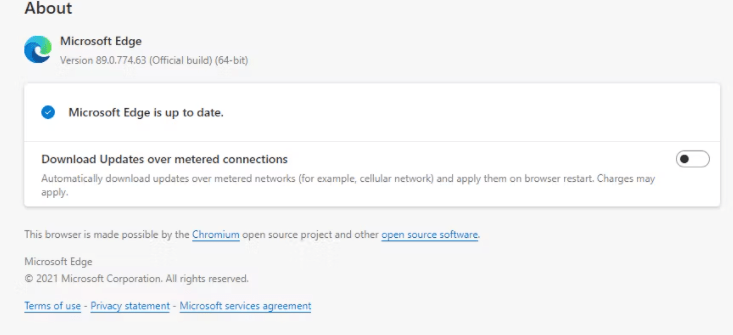
نتمنى أن نكون أوضحنا معظم مميزات متصفح مايكروسوفت Edge التي كانت ستخفى عنك فنتمنى أن تستخدم هذه المميزات بشكل مفيد. أخبرنا برأيك هل كنت تعلم بوجود هذه المميزات المذهلة أم لا؟